一台xp系统的电脑,平时能正常使用。这几天突然没有声音。发现是音频服务被关闭,设置为自动启动后,系统重启又关闭了。经过摸索,可通过以下步骤来解决。
1、重新注册音频动态连接库。按“WIN+R”打开“运行”窗口,输入:regsvr32 audiosrv.dll命令后按回车运行。
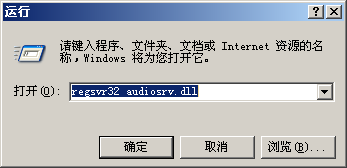
2、此时会出现提示:已经加载c:windowssystem32audiosrv.dll 这个文件,但是无法找到Dllregisterserver输入点,无法注册这个文件;

3、再次打开“运行” 窗口,输入regedit命令后按回车,运行打开注册表编辑器;
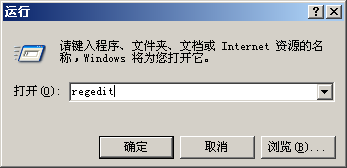
4、在打开的“注册表编辑器”中依次打开HKEY_LOCAL_MACHINESoftwareMicrosoft WindowsNTCurrentVersionSvchostetsvcs,在默认项中双击,在打开的数据数值里输入“AudioSrv”后按确定。


5、此时到服务管理里,开启你的Windows Audio服务,
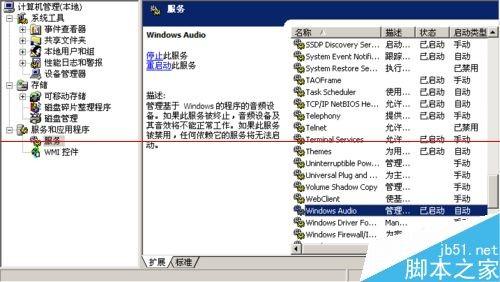
6、最后重新启动电脑验证,熟悉的声音又回来的。服务已自动启动了。

